
Spisu treści:
- Autor John Day [email protected].
- Public 2024-01-30 11:31.
- Ostatnio zmodyfikowany 2025-01-23 15:03.
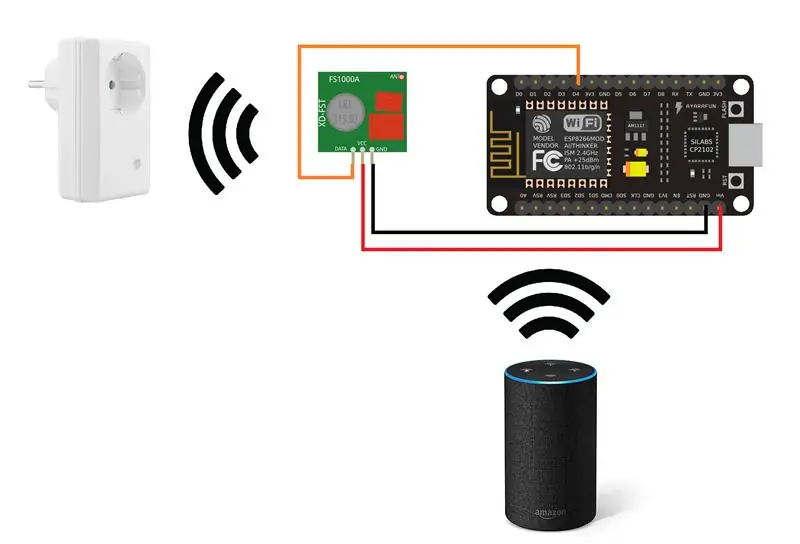
W tej instrukcji pokażę, jak sprawić, by Twoje zdalnie sterowane gniazda Amazon Echo 433 MHz za pomocą ESP8266.
Czego potrzebujesz:
- 433mHz zdalnie sterowane gniazda z przełącznikami DIP
- ESP8266 (najłatwiejszy sposób to płyta NodeMCU)
- Nadajnik 433mHz (ten u mnie działał świetnie)
- kilka przewodów połączeniowych
- Amazon Echo
Zaczynajmy
Krok 1: Podłącz wszystko do góry
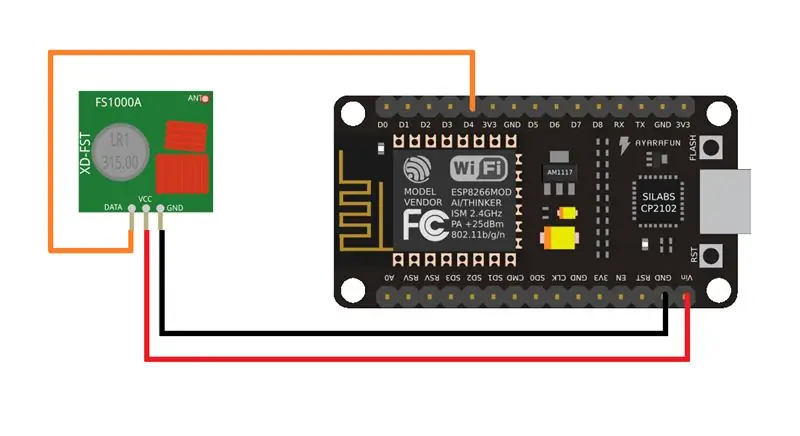
Musisz tylko podążać za małym diagramem. Nie powinno być wielkim problemem.
Krok 2: Podłącz ESP do komputera
Po zainstalowaniu oprogramowania arduino musisz otworzyć preferencje i wkleić ten adres URL do „Additional Board Manager URLs”:
arduino.esp8266.com/stable/package_esp8266c…
Po naciśnięciu "ok", musisz przejść do Narzędzia> Tablice> Menedżer tablic i zainstalować pakiet płyty ESP8266. Teraz możesz wybrać swoją tablicę pod narzędziami.
Do tego szkicu potrzebne są również dwie dodatkowe biblioteki:
- przełącznik rc
- fauxmoesp
Po prostu dodaj je do folderu bibliotek.
Krok 3: Prześlij szkic
Teraz możesz pobrać ten szkic z Dropbox i otworzyć plik.ino za pomocą oprogramowania Arduino. Zmieniłem nieco ten szkic z github. W tym momencie musisz wprowadzić identyfikator SSID i hasło Wi-Fi, a także kody zdalnych gniazd. Możesz także dodać więcej urządzeń, po prostu kopiując i wklejając linie. Jeśli to zrobisz, możesz podłączyć swoją tablicę i przesłać szkic. To może chwilę potrwać.
Krok 4: Wyszukaj urządzenia
To prawie wszystko! Musisz tylko powiedzieć swojemu Amazon Echo, aby wyszukał nowe urządzenia, a następnie możesz przełączać urządzenia za pomocą aplikacji Alexa lub po prostu mówiąc: „Alexa, wyłącz światło w salonie” lub coś w tym stylu.
Jesteś skończony! Jeśli ta instrukcja Ci pomogła, daj mi znać.
Zalecana:
Światło RGB sterowane przez Bluetooth: 3 kroki

Światło RGB sterowane przez Bluetooth: Czy były chwile, kiedy chciałeś zmienić kolor i jasność światła w domu za pomocą zaledwie kilku dotknięć telefonu? Dobra wiadomość jest taka - można to łatwo zrobić za pomocą mikrokontrolera obsługującego technologię Bluetooth, takiego jak Ameba RTL8722 firmy Realtek. Oto jestem
Światło RGB sterowane przez Bluetooth z aplikacją na Androida: 4 kroki

Światło RGB sterowane przez Bluetooth Z aplikacją na Androida: Witajcie twórcy, dzisiaj nauczymy się tworzyć listwę RGB sterowaną przez Bluetooth, którą można sterować z naszego smartfona. Podstawową ideą tego projektu jest stworzenie światła tła/biurka, które dodaje ciepła oczom widza. Tak, to światło
Zdalnie sterowane gniazda sieciowe Raspberry Pi RF (wtyczki zasilania): 6 kroków

Zdalnie sterowane gniazda sieciowe Raspberry Pi RF (wtyczki): Steruj tanimi gniazdami sieciowymi 433 MHz (gniazdami ściennymi) za pomocą Raspberry Pi. Pi może nauczyć się kodów sterujących wychodzących z pilota gniazd i używać ich pod kontrolą programu do aktywacji dowolnego lub wszystkich zdalnych gniazd w całym domu
Zintegrowane inteligentne rolety sterowane Alexa: 8 kroków (ze zdjęciami)

Zintegrowane inteligentne rolety kontrolowane przez Alexa: Obecnie w Internecie dostępnych jest wiele projektów i instrukcji Smart Blind. Chciałem jednak nałożyć swój własny wpływ na obecne projekty, aby mieć wszystko wewnątrz rolety, w tym wszystkie obwody. Oznaczałoby to
Automatyczne zdalne włączanie/wyłączanie za pomocą gniazda MIC w kamerze / przekaźnik półprzewodnikowy niskiego napięcia: 4 kroki (ze zdjęciami)

Automatyczne zdalne włączanie/wyłączanie za pomocą gniazda MIC w kamerze / przekaźnik półprzewodnikowy niskiego napięcia: Przegląd: Użyliśmy gniazda MIC kamery do wykrywania, czy kamera jest włączona. Zbudowaliśmy niskonapięciowy przekaźnik półprzewodnikowy do wykrywania gniazda MIC i automatycznego włączania i wyłączania zdalnego urządzenia w tym samym czasie, co kamera. Półprzewodnikowy
